
Ender 3 V2 - Mainsail a Klipper (1)
Instalace firmware Klipper na Ender 3 V2 a Mainsail + Klipper na OrangePi PC
Základní instalace.
Klipper - Je software který kombinuje výpočetní výkon OrangePI (Raspberry PI) a kontroler 3D tiskárny. Díky tomu Klipper přebírá výpočet pohybu 3D tiskárny a je rychlejší a přesnější třeba než Marlin firmware. Klipper má taky jednoduší konfiguraci, kterou můžete provádět přímo z Mainsail. Nevýhoda je že přestane fungovat LCD 3D tiskárny, ta se dá zprovoznit jiným způsobem ,ale o tom někdy později.
Instalace OS na OrangePI PC
Na OrangePI si nainstalujeme Armbian OS. Stáhneme si nejnovější obraz CLI a rozbalíme. Na linuxu zapíšeme na sd kartu příkazem
sudo dd if=Armbian_23.11.1_Orangepipc_bookworm_current_6.1.63.img of=/dev/sdX bs=1024k status=progressKde /dev/sdX zamšníme za naší sd kartu. SD kartu vložíme do OrangePI PC a spustíme (připoj ethernet).
Pomocí PuTTY nebo SSH se připojíme na OrangePI PC. Jméno "root" heslo "1234". Po přihlašení budeme vyzváni o nove heslo a potvrzení noveho hesla. Vybereme si shell. A vytvoříme noveho uživatele pi.
Instalace Kliperu
Nainstaluje git.
sudo apt-get update
sudo apt-get install git -y
Pak se přepneme na uživatele pi.
su pi
a přepneme se do domovského adresáře pi. A naklonujeme KIAUH repozitář.
cd ~
git clone https://github.com/dw-0/kiauh.git
A spustíme instalaci
./kiauh/kiauh.sh
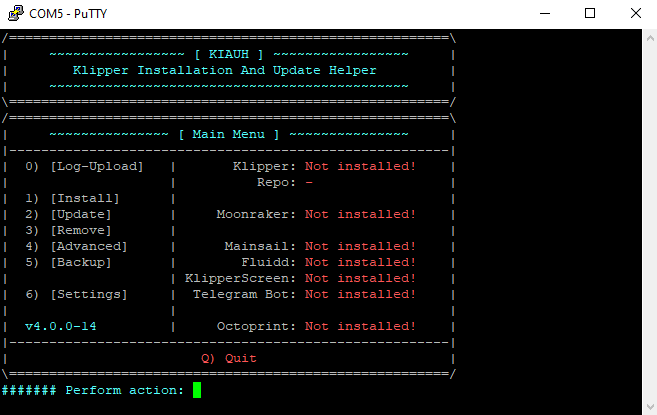
Stiskněte 1 a enter pro přechod do instalační nabídky.
Instalace Klipper (1) , Moonraker (2) a Mainsail (3). Pokud chceme i něco jiného tak si to vybereme. Po instalace stiskem b se vrátime do hlavní nabídky a q opustíme instalaci. pak by to mělo vypadat takto.
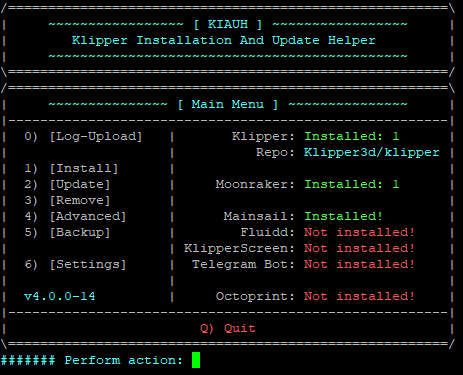
A přes webové rozhraní se připojíme k OrangePI PC.
Samořejmě Klipper bude hlásit chybu.
Sestavení firmware Klipper.
Pro desku Ender 3 v 4.2.2
Přihálsime se jako uživatel pi a přepneme do adresáře klipper a spustíme si konfiguraci.
cd ~/klipper/
make menuconfig
1. Odškrkneme Enable extra low-level configuration options .
2. Vybereme procesorovou architekturu STMicroelectronics STM32.
3. Vybrat model procesoru STM32F103 .
4. Vybereme bootloader offset 28KiB bootloader.
5. a serial port USB USART1 PA10/PA9.
Uložit a opustit konfiguraci a spustit kompilaci.
make
Sestavený firmware je v tady ~/klipper/out/klipper.bin
Firmware nahrajeme na SD kartu, vypneme tiskárnu , vložíme SD kartu do tiskárny a zapneme napajení.
Po nahráni firmwaru zůstane LCD obrazovka buď na úvodní tapetě nebo bude černá, to je v pořádku. O LCD jindy. Vždy tam můžete nahrát originální firmware stejným spůsobem .
Připojíme Ender 3 V2 na usb s Orange PI PC.
Najdeme kde je Ender připojen.
ls /dev/serial/by-id/*
Mělo by to hlásit něco podobného následujícímu:
/dev/serial/by-id/usb-1a86_USB2.0-Serial-if00-port0
To budeme potřebovat při konfiguraci klipper soft.
Otevřeme si web rozhraní Mainsail .
Přepneme se do Zařízeni a zde si otevřeme printer.cfg a vložíme do něj konfiguraci.
Toto je moje konfigurace s BL_TOUCH.
# This file contains pin mappings for the stock 2020 Creality Ender 3
# V2. To use this config, during "make menuconfig" select the
# STM32F103 with a "28KiB bootloader" and serial (on USART1 PA10/PA9)
# communication.
# If you prefer a direct serial connection, in "make menuconfig"
# select "Enable extra low-level configuration options" and select
# serial (on USART3 PB11/PB10), which is broken out on the 10 pin IDC
# cable used for the LCD module as follows:
# 3: Tx, 4: Rx, 9: GND, 10: VCC
# Flash this firmware by copying "out/klipper.bin" to a SD card and
# turning on the printer with the card inserted. The firmware
# filename must end in ".bin" and must not match the last filename
# that was flashed.
# See docs/Config_Reference.md for a description of parameters.
[include mainsail.cfg]
[stepper_x]
step_pin: PC2
dir_pin: PB9
enable_pin: !PC3
microsteps: 16
rotation_distance: 40
endstop_pin: ^PA5
position_endstop: 0
position_max: 235
homing_speed: 50
[stepper_y]
step_pin: PB8
dir_pin: PB7
enable_pin: !PC3
microsteps: 16
rotation_distance: 40
endstop_pin: ^PA6
position_endstop: 0
position_max: 235
homing_speed: 50
[stepper_z]
step_pin: PB6
dir_pin: !PB5
enable_pin: !PC3
microsteps: 16
rotation_distance: 8
#endstop_pin: ^PA7
endstop_pin: probe:z_virtual_endstop
#position_endstop: 0.0
position_max: 250
position_min: -3
[extruder]
max_extrude_only_distance: 100.0
step_pin: PB4
dir_pin: PB3
enable_pin: !PC3
microsteps: 16
rotation_distance: 34.406
nozzle_diameter: 0.400
filament_diameter: 1.750
heater_pin: PA1
sensor_type: EPCOS 100K B57560G104F
sensor_pin: PC5
control: pid
# tuned for stock hardware with 200 degree Celsius target
pid_Kp: 21.527
pid_Ki: 1.063
pid_Kd: 108.982
min_temp: 0
max_temp: 250
[heater_bed]
heater_pin: PA2
sensor_type: EPCOS 100K B57560G104F
sensor_pin: PC4
control: pid
# tuned for stock hardware with 50 degree Celsius target
pid_Kp: 54.027
pid_Ki: 0.770
pid_Kd: 948.182
min_temp: 0
max_temp: 130
[fan]
pin: PA0
[mcu]
serial: /dev/serial/by-id/usb-1a86_USB_Serial-if00-port0
restart_method: command
[printer]
kinematics: cartesian
max_velocity: 120
max_accel: 3000
max_z_velocity: 5
max_z_accel: 100
[bltouch]
sensor_pin: ^PB1
control_pin: PB0
x_offset: -42
y_offset: -10
z_offset: 2.73
[safe_z_home]
home_xy_position: 117.5,117.5 # Change coordinates to the center of your print bed
z_hop: 10 # Move up 10mm
z_hop_speed: 5
[bed_mesh]
speed: 120
horizontal_move_z: 5
mesh_min: 15, 15
mesh_max: 192, 192
probe_count: 5,3
algorithm: bicubic
fade_start: 1
fade_end: 10
fade_target: 0
[screws_tilt_adjust]
screw1: 75,35
screw1_name: front left screw
screw2: 75,207.5
screw2_name: rear left screw
screw3: 235,207.5
screw3_name: rear right screw
screw4: 235,35
screw4_name: front right screw
horizontal_move_z: 5
speed: 50
screw_thread: CW-M4
V '[mcu] serial' změnte serial port podle toho jak se vám našel viz výše.
[bltouch] z_offset: jsem měl u předchozího firmware -2.73 takže stačí dát tam bez známenk tj. 2.73. jinak jak na to zde Klipper BL_TOUCH .
Vyrovnání lůžka. [screws_tilt_adjust]
Po spuštění přikazu domu G28 dáme příkaz SCREWS_TILT_CALCULATE který skontroluje výšku bodů nad šrouby podložky a vypíše jestli je máme povolit nebo utáhnot třeba 'CW 00:15' znamena pootočit o cca 1/4 po směru hodinových ručiček a 'CWW 00:15' o 1/4 proti směru hodinových ručiček. Příkaz SCREWS_TILT_CALCULATE můžeme opakovat kolikrát chceme než jsme spokojeni.
A nakonec kalibrace lůžka BED_MESH_CALIBRATE.
Nahřejeme podložku na 60 stupňů M190 S60, pošleme tiskovou hlavu do výchozí pozice G28 , spustíme kalibraci BED_MESH_CALIBRATE a nezapomeneme uložit SAVE_CONFIG.
M190 S60
G28
BED_MESH_CALIBRATE
SAVE_CONFIGPo změně souboru uložit a restartovat klippr.
Nezapomeňte ve sliceru změnit typ firmware !!!!
Odkazy
Tutorial: Orange Pi PC Klipper Install
https://www.mironv.com/2020/12/23/ender3v2-bltouch-klipper/
https://www.klipper3d.org/Installation.html